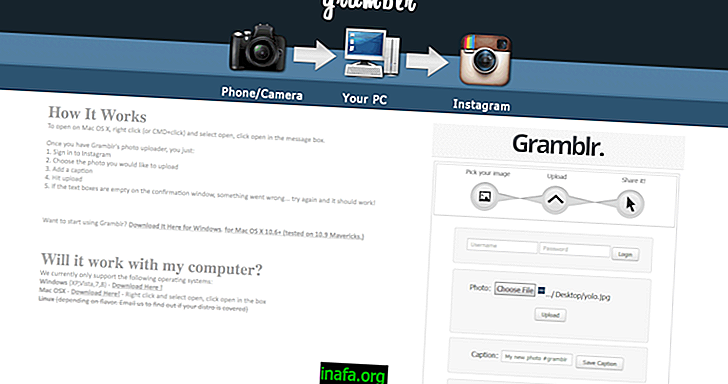Kako osvoboditi prostor na Macu in si povrniti prostor za shranjevanje
Večja kot je shramba, večja je naša zmogljivost, da jo zasedemo. Čeprav se je zmogljivost povečala, se je precej povečal tudi prostor, ki ga zasedajo igre in videoposnetki, zlasti če upoštevamo ločljivost, kot je 4K. Zato boste morda kmalu morali sprostiti prostor na vašem Macu, še posebej, če menite, da je treba nekatere programe namestiti v računalnik in jih ni mogoče prenesti na storitve, kot je iCloud. Torej, preglejte korak za korakom, da razbremenite prostor na trdem disku vašega MacBook-a!
Nasvet: Spoznajte, kako izbrati zunanji trdi disk Mac, da povečate zmogljivost in shranite varnostne kopije!
Kako osvoboditi prostor na Macu
Obstaja agilna metoda za diagnosticiranje, katere vrste programov ali datotek zavzamejo največ prostora na disku. Postopek se začne z aktiviranjem brskalnika Mac in izbiro Vse moje datoteke, ki se nahajajo v stranski vrstici. Če ne najdete možnosti, izberite meni Pojdi in Vse moje datoteke .

Kliknite ikono zobnika v zgornji vrstici aplikacije. Premaknite miškin kazalec nad možnost Razporedi po in izberite možnost Velikost . Tako bodo vaše datoteke prikazane od največjih do majhnih, kar vam bo omogočilo, da od zdaj vidite, kateri zaseda največ prostora na trdem disku ali SSD-ju.

Omeniti velja, da s to metodo ni mogoče vedeti, ali je datoteka gostovana tudi v iCloud, saj bo prikazala vse, kar je lokalno shranjeno na vašem Macu. Če želite ugotoviti, ali je datoteka tudi v iCloudu, v meniju kliknite možnost Pogled . Mac in pustite Show Path Bar vklopljen .

Ko omogočite vrstico poti, se prikažejo vsakič, ko kliknete datoteko. Tako lahko preverite, ali je bila mapa, v kateri je shranjena, sinhronizirana z iCloud, Dropbox ali katero koli drugo storitvijo za shranjevanje v oblaku.
Preberite tudi:
Kako osvobodite prostor na Macu?
To ni edini način upravljanja diskov za shranjevanje Mac, čeprav je eden najpreprostejših. Katere metode uporabljate za sprostitev prostora na vašem Macu? Komentirajte z nami in si oglejte tudi, kako rešiti izgubljene datoteke med obnavljanjem iClouda!
Vir: 9to5Mac